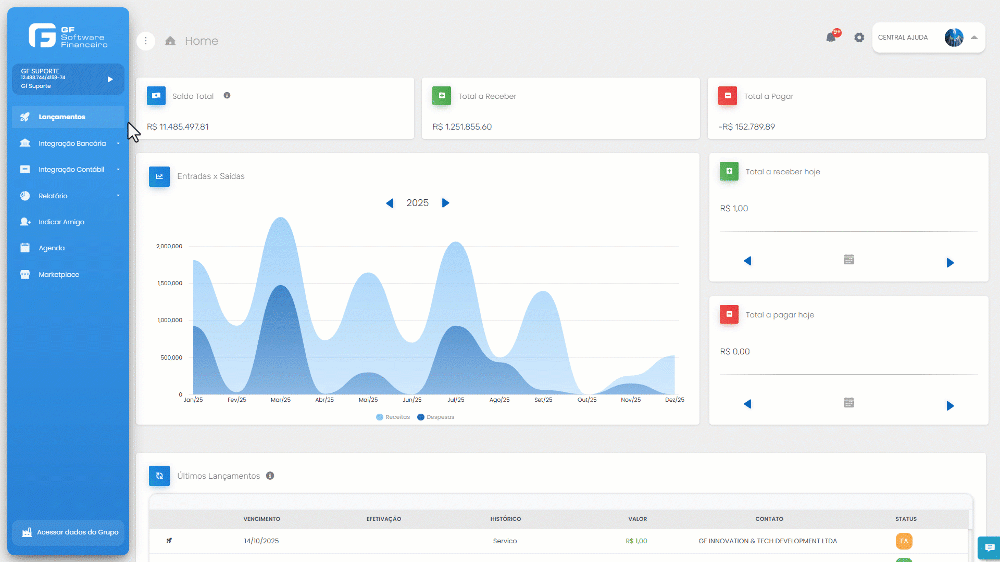A funcionalidade de emissão de NFS-e GF Software Financeiro é realizada de forma integrada com o sistema IntegraNF-e, onde permite o gerenciamento eficiente das transações financeiras da sua empresa. Com um processo simplificado para a criação e emissão de Notas Fiscais de Serviço Eletrônicas (NFs-e), esta ferramenta visa facilitar o controle financeiro e garantir a conformidade fiscal. Abaixo estão as etapas detalhadas para a criação de lançamentos, assegurando que todas as informações necessárias sejam registradas precisamente.
1. Acesse o GF Software Financeiro e clique em "Lançamentos", localizado no menu esquerdo da tela. Em seguida, clique em "+Adicionar" para criar um novo lançamento;
2. Na criação dos lançamentos, preencha os dados informando: "Data de Emissão", "Data de Vencimento", "Contato", "Histórico de Lançamentos" e "Número do Documento" (Opcional). Para emissão de NFs-e é obrigatório ter um contato válido cadastrado na plataforma. Este contato deverá ser de uma empresa (pessoa jurídica);
3. Selecione o "Plano de Contas" e, em seguida, selecione a "Receita" configurada para emissão de NFS-e;
4. No campo "Notas Fiscais", a natureza de operação deverá ser previamente configurada direitamente no sistema IntegraNf-e. Caso não exista um cadastro válido, a natureza de operação não será exibida na tela de lançamentos;
5. No campo "Alíquota", é possível acrescentar valores de multas e juros junto a emissão das notas. Os valores serão ajustados automaticamente, conforme alíquotas e regras de cálculos configuradas no sistema;
6. Após o preenchimento de todas as informações solicitadas, selecione a opção de emissão desejada:
Emitir ao salvar: O lançamento será criado juntamente com a emissão da nota;
Não emitir: Todas as Informações referentes a nota serão salvos com o lançamento e a nota não será emitida;
Emitir ao efetivar: Quando o lançamento for efetivado por programação ou tela inicial padrão, concluindo será emitido.
7. Por fim, clique em "Salvar" para concluir a operação.
Acesse também:
Como Configurar um Plano de Contas para emissão de NFse
Como visualizar as NFs-e emitidas:
1. Acesse o GF Software Financeiro e clique em "Lançamentos", localizado no menu à esquerda da tela. Em seguida, clique no ícone localizado à esquerda do lançamento;
2. Na listagem de lançamentos, um ícone de nota aparecerá ao lado do lançamento correspondente, com os seguintes status:
Cinza: Indica que os dados da nota estão vinculados ao lançamento, com as informações preenchidas, mas a nota ainda não foi emitida.
Verde: Indica que a nota foi emitida. As opções disponíveis são: "Cancelar Notas" e "Visualizar PDF".
Vermelho: Indica que a nota foi cancelada, a sendo a única opção disponível "Visualizar XML".
3. Para visualizar as informações da nota, clique em "Ver Detalhes" ao lado esquerdo do lançamento. Nesta seção, você poderá acessar informações como: RPS, Alíquota, ID da Nota e Status da Nota.
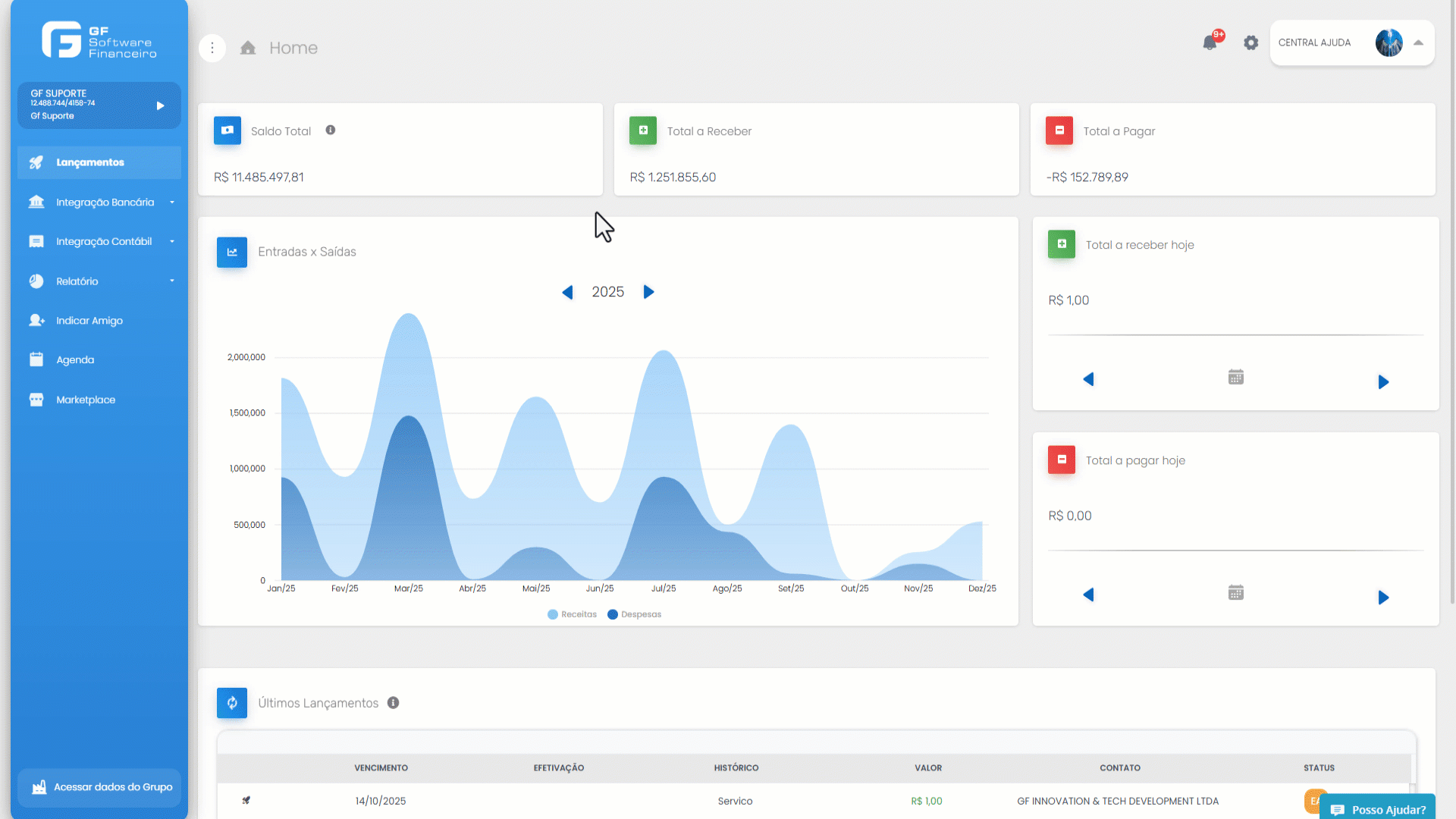
Como Cancelar uma NFS-e:
1. Acesse o GF Software Financeiro clique em "Lançamentos", localizado no menu à esquerda da tela;
2. Na listagem de lançamentos, um ícone de nota aparecerá ao lado do lançamento correspondente, clique sobre ele e selecione a opção "Cancelar Nota" ;
3. Escolha o motivo do cancelamento da nota e justifique caso necessário qual o motivo do cancelamento;
4. Por fim, clique no ícone "Cancelar" para concluir a operação.
Obs.: Ao cancelar a nota, o status da mesma ficará na cor vermelha, sendo possível somente visualizar a nota no formato XML.